HdS Programmkalender Pflege und Sicherung
Vortragsfolien (pdf) Achtung: Vortrag ist nicht mehr aktuell, muß überarbeitet werden !!!
HdS Kalender Aufbau
Als Basis für den HdS Programmkalender wurde "Google-Calendar" ausgewählt,
Um Termin-Änderungen farblich kennzeichnen zu können
- HdS Programm Kalender
- HdS Programm Änderungen
Der HdS Programm Kalender und die HdS Programm Änderungen werden gemeinsam angezeigt.
Da Änderungen rot angezeigt werden sind diese sofort auffällig,
Da Ganztagestermine prinzipiell invers dargestellt werden, sollte man damit sparsam umgehen, also besser ein Zeitfenster angeben.
Standardmäßig wird der Programm-Kalender in der Monatsansicht gestartet,
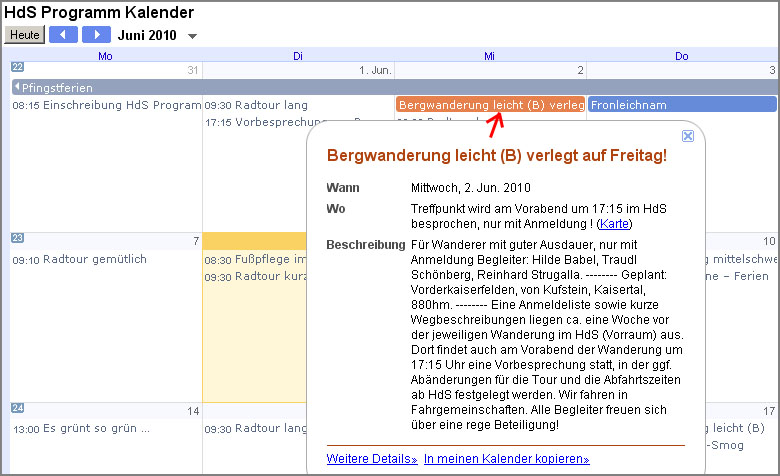
Beispiel für einen Eintrag im Kalender "HdS Programm Änderungen", daher rote Anzeige.
Wie man Einträge sinnvoll zuordnet wird weiter unten beschrieben.
Pflegeberechtigung
Die HdS Programm Kalender sind so implementiert,
Verknüpft ist die Pflegeberechtigung mit einer eMail-Adresse des Berechtigten und einem Passwort.
Ein HdS Kalender Administrator
erteilt die entsprechende Berechtigung.
Die berechtigte Person muß mit dieser eMail-Adresse bei
Google Calendar einen Account einrichten.
Dies ist notwendig, da der HdS Kalender auf Basis von Google-Calendar implementiert ist
Mit diesem Account muß sich der zur Pflege Berechtigte bei
Google Calendar anmelden.
Falls das "Mein Konto" Fenster erscheint,
Nach der Anmeldung wird zunächst Mal ein persönlicher Kalender eingerichtet,
In unserem Fall ist der nebensächlich, kann jedoch sehr gut für Übungszwecke verwendet werden.
Wir müssen noch die 4 HdS Kalender einrichten, die gepflegt werden sollen,
- Weitere Kalender (links unten)
- Hinzufügen
- Über URL hinzufügen (öffentliche ICAL Kalenderadresse)
- Folgende URL's der Reihe nach übernehmen:
-
HdS Programm Kalender:
www.google.com/calendar/ical/programm%40senotto.de/public/basic.ics -
HdS Programm Änderungen:
www.google.com/calendar/ical/8gcpcfoprkmbcvdrvvo00c7gfg%40group.calendar.google.com/public/basic.ics
-
HdS Programm Kalender:
- Kalender hinzufügen
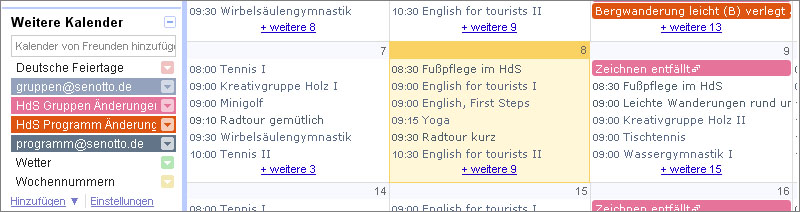
Beispiel für die Anzeige nach der Übernahme der 4 Kalender.
Der Kalender "hds@senotto.de" (Beispiel) ist der private Kalender des Benutzers mit dieser eMail-Adresse.
Dieser Kalender kann und sollte zum Üben herangezogen werden,
Änderungen in den 4 HdS-Kalendern werden sofort wirksam und sollten erst vorgenommen werden,
Die Farben der Kalender sind in der Sonotto-Ansicht fest eingestellt,
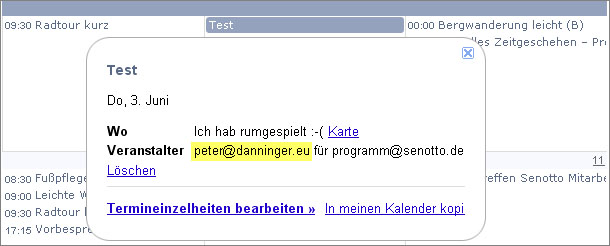
Man kann feststellen wer einen Eintrag erstellt hat :-)
Neuen Eintrag erstellen, vorhandenen Eintrag ändern
Wenn der Google Kalender geöffnet ist, entweder Doppelclick auf eine freie Fläche,
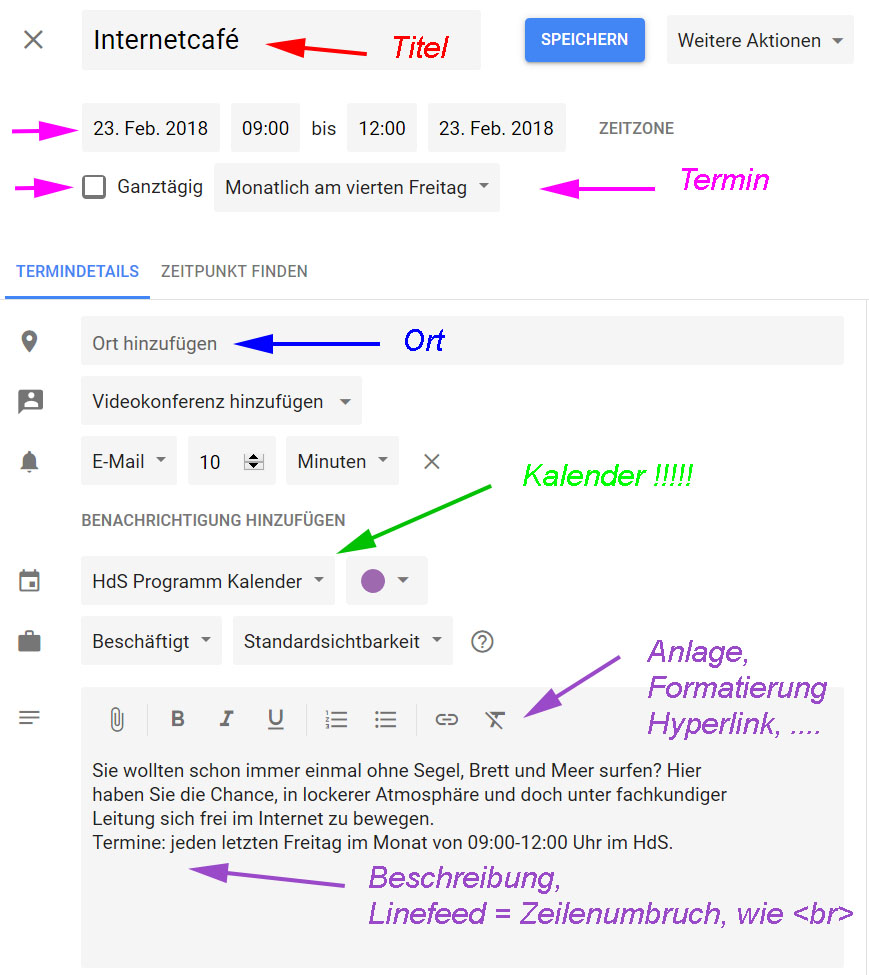
Man sollte sofort den richtigen Kalender auswählen!
Hier gibts viele Möglichkeiten, wir beschränken uns auf Folgendes:
- Der Titel der Veranstaltung
- Termin, Dauer, evtl. Wiederholungen (meistens Haken bei "Ganztägig" entfernen !)
- Ort bzw. Treffpunkt
-
Beschreibung der Veranstaltung
Hier sind einige Textformatierungen möglich, siehe Symbole oben im Textfenster. - Speichern: wenn fertig ausgefüllt
- Weitere Aktionen: bei Bedarf
Vorhandenen Eintrag ersatzlos löschen
- Zu löschenden Eintrag doppel-clicken
- Fenster wird geöffnet
- Weitere Aktionen
- "Löschen" clicken
Vorhandenen Eintrag als "entfällt" oder "verschoben auf" kennzeichnen
Der Termin wird dieser verschoben in den Kalender Programm-Änderungen.
Dadurch erreichen wir daß der Termin rot angezeigt wird.
Da wir auch noch "Ganztägig" ankreuzen wird der Termin "rot-invers" dargestellt, das fällt auf !
Einen entsprechenden Hinweis im Termintitel (Feld "Was") ergänzen wir noch, z.B. "verschoben auf .... ".
- Zu ändernden Termin doppel-clicken
- Fenster wird geöffnet
- Termineinzelheiten bearbeiten
- Kalender "HdS Programm Änderungen" wählen
- evl. "Ganztägig" ankreuzen
- Titel-Text ergänzen
- Speichern
Einzeltermin aus Terminserie ersatzlos löschen
- Zu löschenden Termin doppel-clicken
- Fenster wird geöffnet
- Weitere Aktionen
- "Löschen" clicken
- Fenster wird geöffnet
- "Nur diesen Termin" clicken
Einzeltermin aus Terminserie als "entfällt" kennzeichnen
Zunächst erstellen wir einen entsprechenden Einzeltermin im zugehörigen Änderungskalender:
- Zu löschenden Termin doppel-clicken
- Fenster wird geöffnet
- Termineinzelheiten bearbeiten
- Weitere Aktionen
- Termin kopieren
- Titel-Text ergänzen
- "Ganztägig" ankreuzen
- Wiederholungen: Einmaliger Termin
- Kalender ".... Änderungen" wählen
- Speichern
- Zu löschenden Termin doppel-clicken
- Fenster wird geöffnet
- Weitere Aktionen
- "Löschen" clicken
- Fenster wird geöffnet
- "Nur diesen Termin" clicken
HdS Kalender sichern
Da die HdS Kalender auf Basis von "Google Calendar" implementiert sind werden die Kalender-Inhalte bei Google gespeichert.
Das sollte eigentlich sicher und zuverlässig sein - trotzdem wollen wir die Kalender regelmäßig sichern.
Zum Sichern bietet sich das Standard-Kalenderformat .ics an, Google Calendar bietet dafür eine Exportmöglichkeit an.
Da der HdS Kalender aus 2 Google Kalendern besteht müssen wir diese 2 Kalender exportieren:
- programm@senotto.de
- HdS Programm Änderungen
Der Export erfolgt wie folgt:
- Neues Browserfenster bzw. Tab öffnen
- Folgende URL eingeben: www.google.com/calendar
- Kennung und Passwort mit Pflegeberechtigung eingeben
- * Unter Meine Kalender einen der 4 Kalender auswählen ...
- ... und Dropdown-Menü rechts clicken
- Kalendereinstellungen clicken
- unter Privatadresse den Button ICAL clicken
- Die angebotene URL clicken und die Datei basic.ics runterladen
- Vorgang ab * für alle 4 Kalender wiederholen
Da .ics das Standardformat für Kalender ist können die Kalender auch in beliebige andere Kalender-Anwendungen importiert werden.
Es ist jedoch zu beachten daß die Anwendungen nicht vollkommen kompatibel sind.
Zum Beispiel werden bei anderen Kalendern wie z.B. Outlook bei Terminserien evtl. Einzeltermine generiert.
Anmerkungen an Peter